如何更改3DMax中的单位设置教程
溜溜自学 室内设计 2020-11-28 浏览:3493
大家好,我是小溜,在我们平常使用3Dmax时,单位一般是毫米,但系统默认的并不是我们想要的单位设置,那么我们改样修改3Dmax的单位呢?下面小溜就给大家分享一下,如何更改3DMax中的单位设置教程。希望本文内容可以帮助到大家。
想要更深入的了解“3DMax”可以点击免费试听溜溜自学网课程>>
工具/软件
电脑型号:联想(Lenovo)天逸510S; 系统版本:Windows10; 软件版本:3DMax2018
方法/步骤
第1步
首先我们打开3Dmax软件,然后点击菜单栏中的【自定义】,如下图所示。
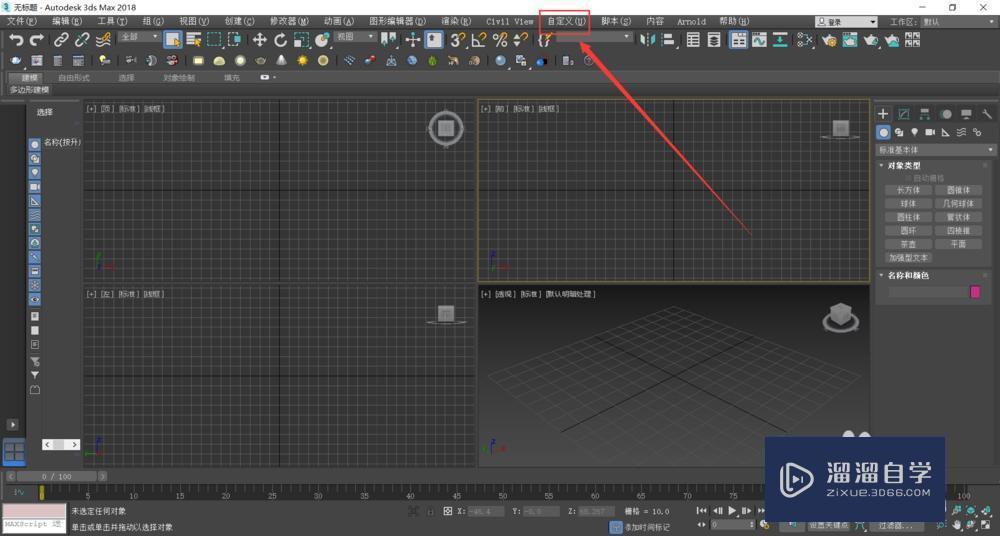
第2步
在下拉列表中选择【单位设置】,如下图所示。
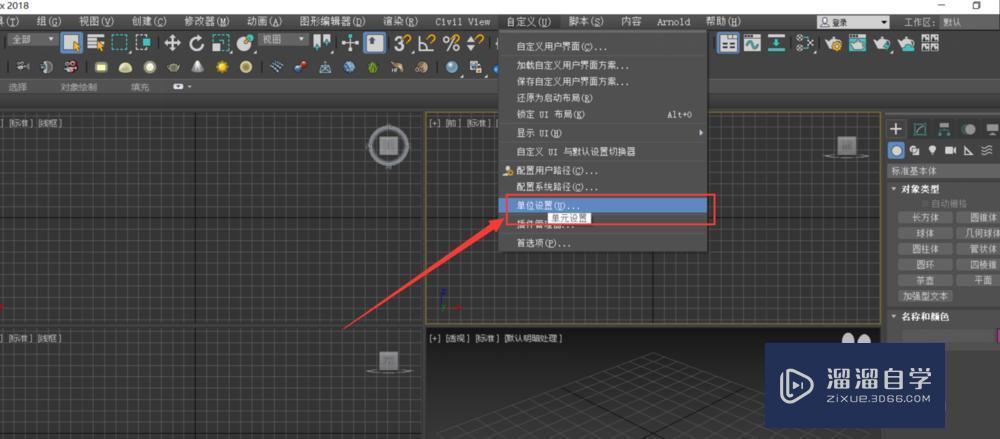
第3步
在弹出的单位设置窗口,我们可以看到系统默认的是【通用单位】。
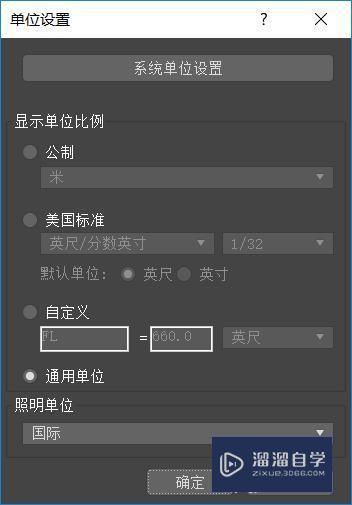
第4步
这里我们不用通用,而是选择上方的【公制】,如下图所示。

第5步
然后再点击打开公制右侧的倒三角符号,在下拉列表中选择【毫米】,如下图所示。
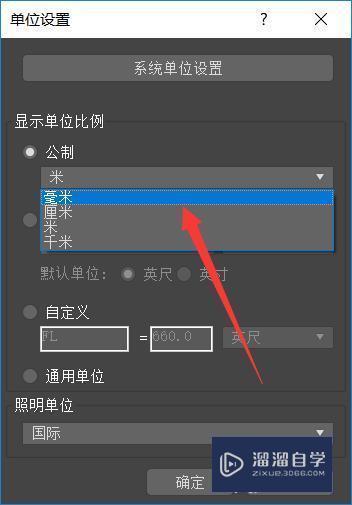
第6步
最后我们再点击顶部的【系统单位设置】,如下图所示。

第7步
在新弹出的窗口中同样将单位更改为毫米,如下图所示。然后点击确定即可。

相关文章
距结束 06 天 05 : 15 : 42
距结束 01 天 17 : 15 : 42
首页









